随着数据分析和软件开发任务日益复杂,专业人士需要一款功能强大的工具来处理复杂的文件编辑和磁盘操作。WinHex正是这样一款备受认可的软件,它不仅可以轻松编辑各种文件系统和存储设备,还提供了丰富的专业功能,包括数据恢复、程序处理和代码插入等。为了让您深入了解WinHex的强大功能,php小编百草特此撰写了这篇详细的文章,从WinHex的基本操作到其高级特性,为您提供全面的使用指南。继续阅读,探索WinHex如何帮助您有效解决数据处理和程序开发的挑战。

winhex数据恢复教程:
1.打开磁盘管理:
右击桌面计算机图标,选择“管理”,进入“磁盘管理”,查看是否有未分配的空间,这可能是丢失的分区。
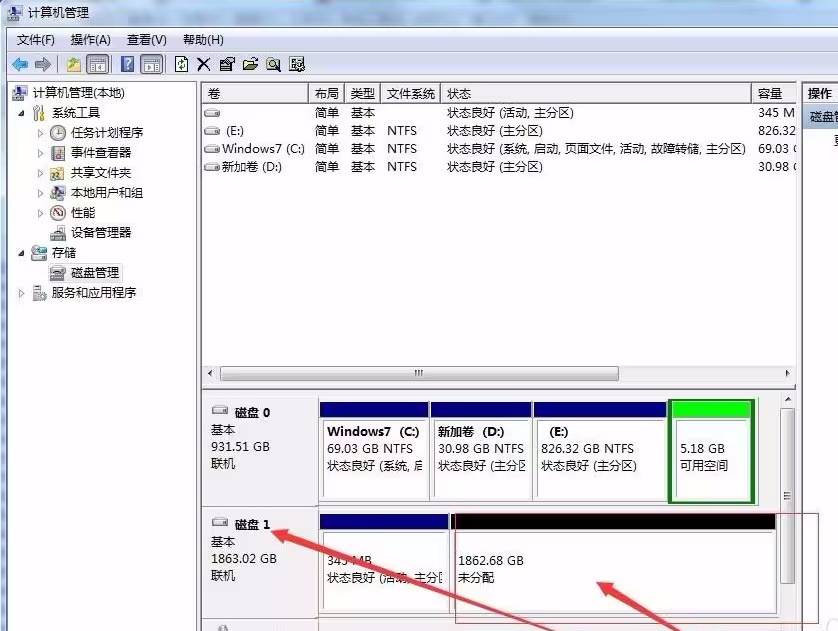
2.打开 WinHex 软件:
启动 WinHex,按 F9 选择要恢复数据的物理磁盘。
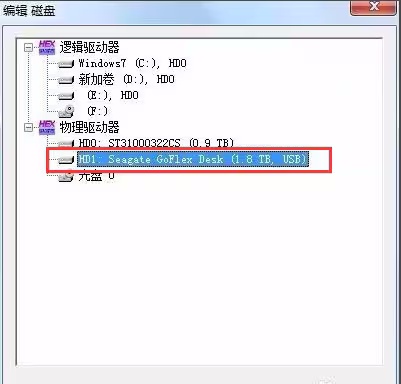
3.定位文件系统大小:
滚动到磁盘最低扇区,记录文件系统大小信息。
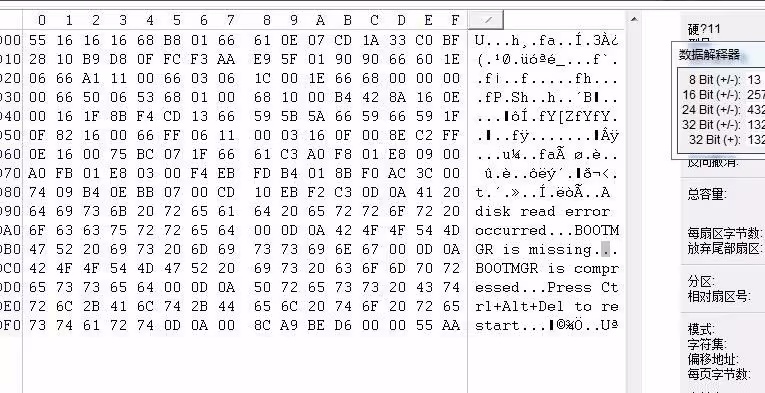
4.计算文件系统起始扇区:
根据当前扇区号和文件系统的总扇区数,计算出文件系统的起始扇区号。
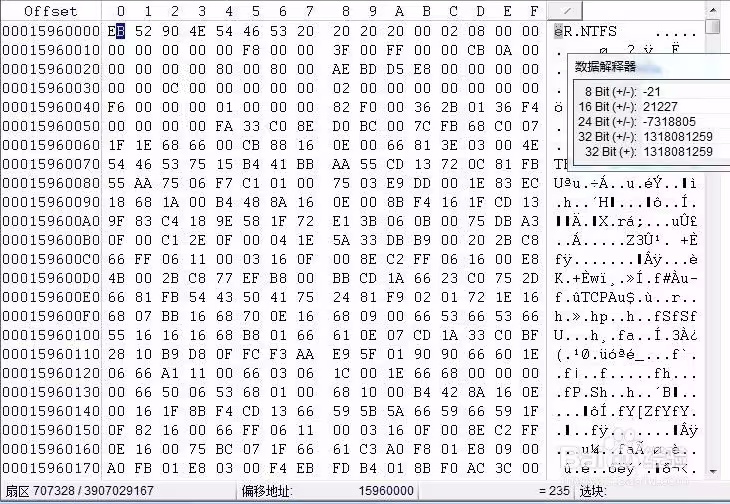
5.验证起始扇区:
跳转到计算出的起始扇区,检查是否为正常的 DBR(Disk Boot Record),以确认计算正确。
6.编辑分区表:
跳转到 0 号扇区,将找到的分区起始扇区号和文件系统的总扇区数写入分区表。
7.保存并刷新磁盘:
在 WinHex 中按 CTRL+S 保存修改,然后在磁盘管理中刷新磁盘(先脱机再联机)。
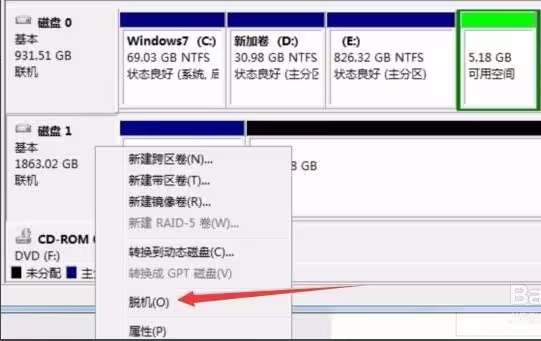
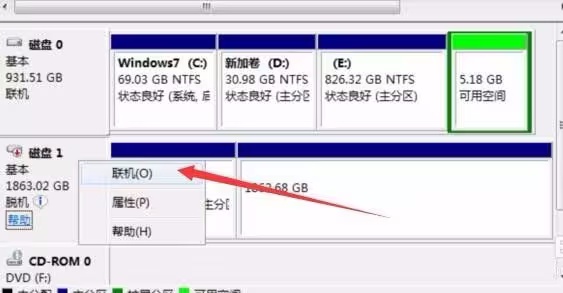
8.检查分区恢复情况:
观察磁盘管理中分区是否已经恢复正常。
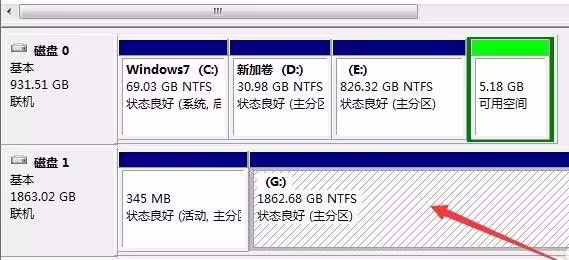
注意:数据恢复过程可能涉及到对硬盘的底层操作,具有一定的风险。在没有充分准备和了解的情况下,建议寻求专业数据恢复服务的帮助。上述步骤提供了一个基本的恢复流程,希望对您有所帮助!
以上是WinHex是什么 winhex数据恢复教程的详细内容。更多信息请关注PHP中文网其他相关文章!




